Formatieren der Schrift
Sie können Felder in MS-Word beliebig in Schriftart, Schnitt, Grad und Farbe formatieren. Bei der Datenübernahme wird die Formatierung nicht geändert. Barcode-Fonts werden allerdings nicht erkannt.
Wollen Sie übernommene Daten in einem Barcode-Font darstellen, benutzen Sie eine Schriftformatanweisung. Schriftformatanweisung können Sie beispielsweise innerhalb von Bedingungen einsetzen, um einen negativen Betrag rot, einen positiven Betrag grün zu setzen.
Die Syntax von Schriftformatanweisungen sieht so aus:
[%%][ft][Feld][°°][Format][°°][Eigenschaft][**]
[ft] ist das Kennzeichen für eine Schriftformatanweisung.
[Feld] ist ein beliebiges Ersetzungsfeld oder ein Wert.
[Format] ist ein Wert für [Eigenschaft].
Die Zuordnung von Format und Eigenschaften:
|
Eigenschaft |
Funktion |
Format |
Beispiel |
|
1 |
Schriftart |
Sie geben die Bezeichnung einer Schriftart an. |
|
|
2 |
Schriftschnitt Fett |
'true' setzt fett, 'false' setzt nicht fett. 'True' oder 'False' sind ebenfalls möglich. |
|
|
3 |
Schriftschnitt Kursiv |
'true' setzt kursiv, 'false' setzt nicht kursiv. 'True' oder 'False' sind ebenfalls möglich. |
|
|
4 |
Unterstrichen |
Wert zwischen '1' und '11'. Der Wert gibt die Linienart an. '0' bedeutet keine Linie |
|
|
5 |
Schriftgrad |
Sie geben die Größe der Schrift in Punkten an. |
|
|
6 |
Schriftfarbe |
Wert zwischen '1' und '16'. '8' stellt die Schriftfarbe auf 'weiß'. |
|
|
7 |
Rahmen |
Wert zwischen '1' und '22'. '0' bedeutet keinen Rahmen. |
|
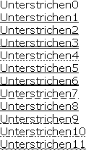


 Bereiche können Sie einblenden. Alle ausgeblendeten Bereiche einer Seite blenden Sie über die Toolbar ein:
Bereiche können Sie einblenden. Alle ausgeblendeten Bereiche einer Seite blenden Sie über die Toolbar ein:
